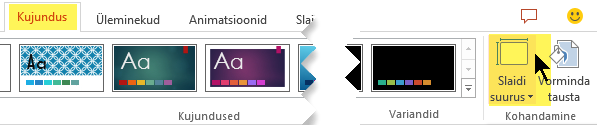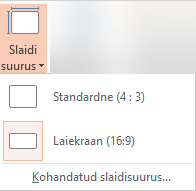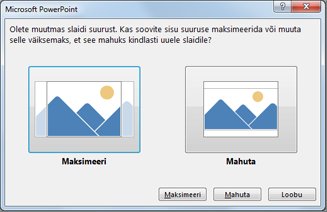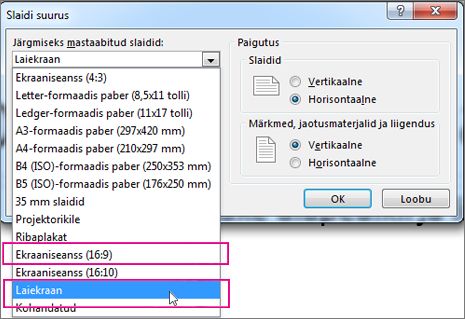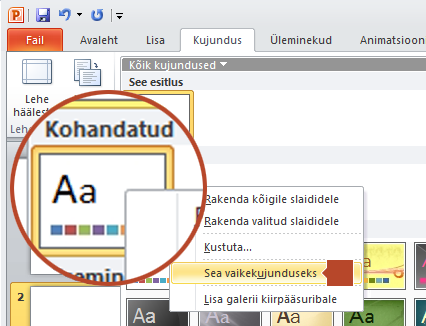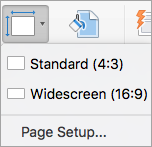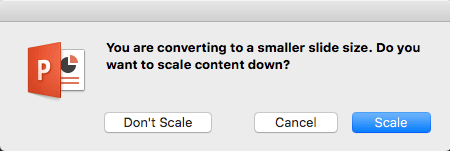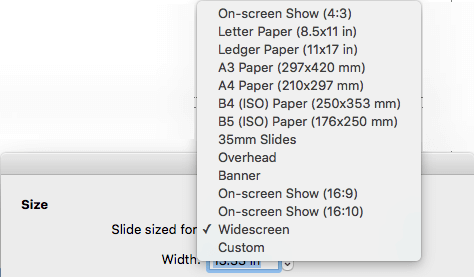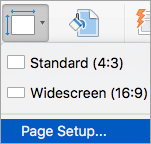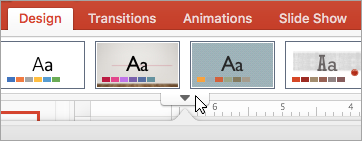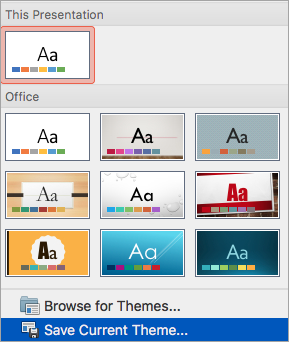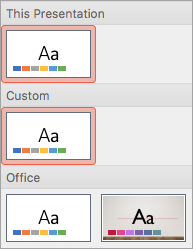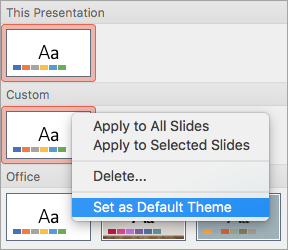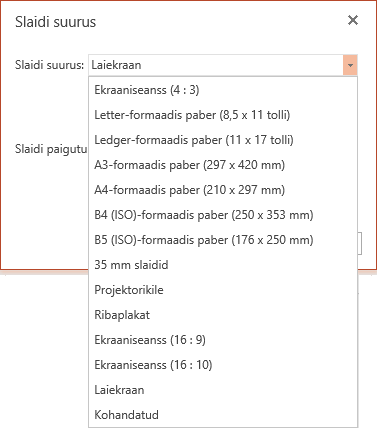Põhitoimingud
Slaidi suuruse muutmine
-
Valige tööriistariba lindil menüü Kujundus.
-
Valige
-
Klõpsake valikut Standardne (kuvasuhe: 4:3), Laiekraan (16:9) või Kohandatud slaidisuurus.
Eelmääratletud suuruste (sh vormingute Overhead, A3, A4, Banner, B4 ja B5) või kohandatud suuruste kohta leiate lisateavet, kui klõpsate üksikasjade lugemiseks allpool kuvatavatel pealkirjadel.
Üksikasjalikud juhised
-
Otsige lindi menüü Design (Kujundus) paremas servas kuvatavast jaotisest Customize (Kohandamine) üles nupp Slide Size (Slaidi suurus).
-
Klõpsake nuppu Slaidi suurus ja seejärel valige kas Standardne (4:3) või Laiekraan (16:9).
Kui PowerPoint ei saa teie sisu automaatselt mastaapida, kuvatakse teile kaks valikut.
-
Maksimeeri: valige see nupp slaidisisu suuruse suurendamiseks, kui võtate kasutusele suurema slaidi. Selle sätte korral ei pruugi sisu slaidile ära mahtuda.
-
Mahuta: valige see nupp slaidisisu suuruse vähendamiseks, kui võtate kasutusele väiksema slaidi. Sisu võib muutuda väiksemaks, kuid slaidil kuvatakse kogu sisu.
-
Uued esitlused luuakse vaikimisi 16:9 laiekraanvormingus. Kui muudate esitluse slaidide suurust, rakendub see suurus ainult sellele esitlusele. Uue 4:3 vormingus esitluse saate aga enda jaoks kerge vaevaga igal ajal luua, kui määratlete kohandatud kujunduse, mis kasutab kuvasuhet 4:3. Vaadake allolevat jaotist "Uute esitluste loomisel vaikesuuruse loomine alustamiseks".
-
Otsige lindi menüü Design (Kujundus) paremas servas kuvatavast jaotisest Customize (Kohandamine) üles nupp Slide Size (Slaidi suurus).
-
Klõpsake nuppu Slaidi suurus ja seejärel klõpsake valikut Kohandatud slaidisuurus.
-
Klõpsake dialoogiboksis Slaidi suurus rippmenüü Järgmiseks mastaabitud slaidid: allanoolt ja valige soovitud suvand. Nende mõõtmed leiate allolevast tabelist.
Nimi
Laius
Kõrgus
On-screen Show (4:3)
10 tolli / 25,4 cm
7,5 tolli / 19,05 cm
Letter Paper (8.5x11 in)
10 tolli / 25,4 cm
7,5 tolli / 19,05 cm
Ledger Paper (11x17 in)
13,319 tolli / 33,831 cm
9,99 tolli / 25,374 cm
A3 Paper (297x420 mm)
14 tolli / 35,56 cm
10,5 tolli / 26,67 cm
A4 Paper (210x297 mm)
10,833 tolli / 27,517 cm
7,5 tolli / 19,05 cm
B4 (ISO) Paper (250x353mm)
11,84 tolli / 30,074 cm
8,88 tolli / 22,556 cm
B5 (ISO) Paper (176x250mm)
7,84 tolli / 19,914 cm
5,88 tolli / 14,936 cm
35 mm Slides
11,25 tolli / 28,575 cm
7,5 tolli / 19,05 cm
Overhead
10 tolli / 25,4 cm
7,5 tolli / 19,05 cm
Banner
8 tolli / 20,32 cm
1 toll / 2,54 cm
On-screen Show (16:9)
10 tolli / 25,4 cm
5,625 tolli / 14,288 cm
On-screen Show (16:10)
10 tolli / 25,4 cm
6,25 tolli / 15,875 cm
Widescreen
13,333 tolli / 33,867 cm
7,5 tolli / 19,05 cm
Valiku Overhead korral on kuvasuhe üsna sarnane standardse 4:3 slaidisuurusega.
On olemas kaks kuvasuhet 16:9 kasutavad suvandit.
-
Esitlus ekraanil (16:9) määrab slaidide suuruseks 10 tolli x 5,625 tolli.
-
Laiekraan määrab suuruseks 13,333 tolli x 7,5 tolli.
Mõlemad variandid on sama kuvasuhtega. Laiekraan (13,333 x 7,5 t.) Kuna laiekraanivalik Widescreen (13,333 x 7,5 tolli) pakub sisu jaoks rohkem ruumi, on see esitluste korral parim valik. Laiekraanivorming ei mahu ilma mastaapimata paberile, mille suurus on 8,5 x 11 tolli.
-
-
Mõõtmete kinnitamiseks ja dialoogiboksi Slaidi suurus sulgemiseks klõpsake nuppu OK.
-
Otsige lindi menüü Kujundus paremas servas kuvatavast jaotisest Kohandamine üles nupp Slaidi suurus.
-
Klõpsake nuppu Slaidi suurus ja seejärel klõpsake valikut Kohandatud slaidisuurus.
Avaneb dialoogiboks Slaidi suurus.
-
Veenduge, et dialoogiboksis Slaidi suurus oleks määratud teie soovitud paigutus.
-
Rakenduses PowerPoint saab väljadele Kõrgus ja Laius sisestada mõõte tollides, sentimeetrites või pikslites. Tippige arv, seejärel sisestage tühik ning tippige soovitud lühend (kas tolli, cm või px).
Laius või kõrgus
Miinimum
1 toll
2,54 cm
120 px
Maksimum
56 tolli
142,24 cm
720 px
Seejärel teisendab PowerPoint mõõdud vajaduse korral teie operatsioonisüsteemis kasutatavasse mõõdustikku.
-
Klõpsake nuppu OK.
Kui PowerPoint ei saa teie sisu automaatselt mastaapida, kuvatakse teile kaks valikut.
-
Maksimeeri: valige see nupp slaidisisu suuruse suurendamiseks, kui võtate kasutusele suurema slaidi. Selle sätte korral ei pruugi sisu slaidile ära mahtuda.
-
Mahuta: valige see nupp slaidisisu suuruse vähendamiseks, kui võtate kasutusele väiksema slaidi. Sisu võib muutuda väiksemaks, kuid slaidil kuvatakse kogu sisu.
-
Soovi korral saate muuta PowerPointi dialoogiboksides kuvatavat mõõtühikut .
Selle PowerPoint versiooni vaikesuurus on uue esitluse jaoks 16:9, kuid soovi korral saate ise luua mõne muu vaikesätte.
-
Käivitage PowerPoint.
-
Klõpsake tööriistalindil menüüs Fail nuppu Uus. Uue tühja esitluse loomiseks klõpsake valikut Tühi esitlus.
-
Seejärel klõpsake menüüs Kujundus nuppu Slaidi suurus ja valige vaikesuurus.
(Kui soovite vaikeslaidisuurust, mis on loendis, valige Kohandatud slaidisuurus ja seejärel valige dialoogiboksis Slaidi suurus oma suurus ning klõpsake nuppu OK.)
-
Klõpsake menüü Kujundus jaotise Kujundused paremas allnurgas noolenuppu Rohkem.
-
Valige käsk Salvesta praegune kujundus.
-
Määrake kujundusele nimi, mis teile hästi meelde jääb, ja klõpsake käsku Salvesta. Ärge muutke kausta, kuhu uus kujundus salvestatakse.
-
Klõpsake menüü Kujundus jaotise Kujundused paremas allnurgas uuesti noolenuppu Veel. Äsja salvestatud kujundus kuvatakse pealkirja Kohandatud all.
-
Paremklõpsake uut kohandatud kujundust jaotises Kohandatud ja valige Määra vaikekujunduseks.
-
Sulgege PowerPoint. Ärge salvestage faile, kui teil seda teha palutakse.
-
Avage PowerPoint uuesti. Klõpsake tööriistalindil menüü Fail nuppu Uus.
Äsja salvestatud kohandatud kujundus on märgitud vasakus ülanurgas nimega Vaikekujundus. Pisipilt näeb välja nagu laiekraanslaid, aga tegelikult luuakse selle kujunduse põhjal loodavad esitlused selle vaikekujunduse jaoks määratletud kuvasuhtega.
Järgmisel korral, kui avate PowerPointi, kuvatakse vaikekujundus kujunduste galerii vasakpoolses ülanurgas. Kui selle valite, kuvatakse kõik slaidid vaikimisi teie valitud kohandatud suuruses.
Määratud suurus rakendub esitluse igale slaidile
PowerPoint ei saa muuta esitluse ühe slaidi suurust. Esitluse kõigil slaididel on sama suurus.
Kui soovite seda funktsiooni kasutada, saatke meile tagasisidet, et saaksime uued funktsioonid tulevastes värskendustes tähtsuse järjekorda seada. Lisateavet vaadake teemast Kuidas Microsoft 365 kohta tagasisidet anda?
Suund rakendatakse esitluse kõigile slaididele
PowerPoint ei saa muuta teatud slaidide lehepaigutust. Kõigil esitluse slaididel on sama lehepaigutus.
Kui soovite seda funktsiooni kasutada, saatke meile tagasisidet, et saaksime uued funktsioonid tulevastes värskendustes tähtsuse järjekorda seada. Lisateavet vaadake teemast Kuidas Microsoft 365 kohta tagasisidet anda?
Vt ka
PowerPointis lehepaigutuse muutmine: horisontaal- või vertikaalpaigutuse valimine
Vertikaal- ja horisontaalpaigutuse kasutamine samas esitluses
Põhitoimingud
Slaidi suuruse muutmine
-
Klõpsake menüüs File (Fail) nuppu Page Setup (Lehe häälestus).
-
Valige dialoogiboksi Page Setup (Lehe häälestus) jaotises Slides sized for (Järgmiseks mastaabitud slaidid) soovitud eelmääratletud suurus või valige Custom (Kohandatud) ja määratlege soovitud suurus ise.
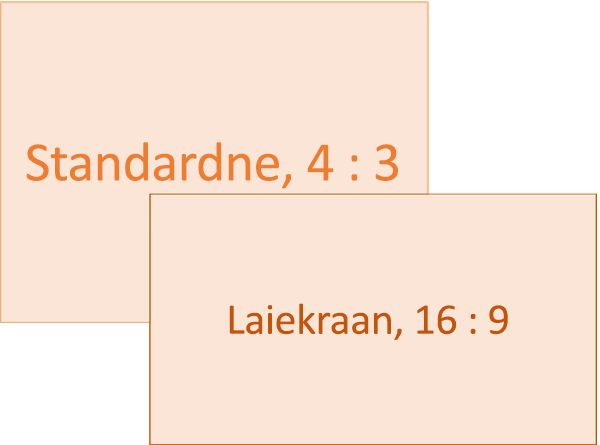
Eelmääratletud suuruste (sh vormingute Overhead, A3, A4, Banner, B4 ja B5) või kohandatud suuruste kohta leiate lisateavet, kui klõpsate üksikasjade lugemiseks allpool kuvatavatel pealkirjadel.
Üksikasjalikud juhised
-
Otsige lindi menüü Design (Kujundus) paremas servas kuvatavast jaotisest Customize (Kohandamine) üles nupp Slide Size (Slaidi suurus).
-
Klõpsake nuppu Slide Size (Slaidi suurus).
-
Valige Standard (4:3) (Standardne) või Widescreen (16:9) (Laiekraan).
PowerPoint võib paluda teil sisu suurust muuta. Valige üks järgmistest suvanditest.
-
Kaal: Valige see suvand slaidi sisu vähendamiseks või suurendamiseks. Väiksemale slaidisuurusele mastaapimisel võib sisu muutuda väiksemaks, kuid slaidil kuvatakse kogu sisu.
-
Ära mastaaabi: Valige see suvand slaidisisu suuruse säilitamiseks. Selle sätte korral ei pruugi sisu slaidile ära mahtuda.
-
Otsige lindi menüü Design (Kujundus) paremas servas kuvatavast jaotisest Customize (Kohandamine) üles nupp Slide Size (Slaidi suurus).
-
Klõpsake nuppu Slide Size (Slaidi suurus).
-
Valige kuvatavas menüüs Page Setup (Lehe häälestus).
Lehelt Page Setup (Lehe häälestus) leiate mitu eelmääratletud slaidi-/lehesuuruse suvandit. Need suvandid ja nende mõõdud on esitatud allolevas tabelis.
Nimi
Laius
Kõrgus
On-screen Show (4:3)
10 tolli / 25,4 cm
7,5 tolli / 19,05 cm
Letter Paper (8.5x11 in)
10 tolli / 25,4 cm
7,5 tolli / 19,05 cm
Ledger Paper (11x17 in)
13,319 tolli / 33,831 cm
9,99 tolli / 25,374 cm
A3 Paper (297x420 mm)
14 tolli / 35,56 cm
10,5 tolli / 26,67 cm
A4 Paper (210x297 mm)
10,833 tolli / 27,517 cm
7,5 tolli / 19,05 cm
B4 (ISO) Paper (250x353mm)
11,84 tolli / 30,074 cm
8,88 tolli / 22,556 cm
B5 (ISO) Paper (176x250mm)
7,84 tolli / 19,914 cm
5,88 tolli / 14,936 cm
35 mm Slides
11,25 tolli / 28,575 cm
7,5 tolli / 19,05 cm
Overhead
10 tolli / 25,4 cm
7,5 tolli / 19,05 cm
Banner
8 tolli / 20,32 cm
1 toll / 2,54 cm
On-screen Show (16:9)
10 tolli / 25,4 cm
5,625 tolli / 14,288 cm
On-screen Show (16:10)
10 tolli / 25,4 cm
6,25 tolli / 15,875 cm
Widescreen
13,333 tolli / 33,867 cm
7,5 tolli / 19,05 cm
-
Klõpsake dialoogiboksis Slide Size (Slaidi suurus) rippmenüü Slides sized for (Järgmiseks mastaabitud slaidid:) allanoolt ja valige soovitud suvand.
Valiku Overhead korral on kuvasuhe üsna sarnane standardse 4:3 slaidisuurusega.
On olemas kaks kuvasuhet 16:9 kasutavad suvandit.
-
Valik On-screen Show (16:9) määrab slaidide suuruseks 10 tolli x 5,625 tolli.
-
Valik Widescreen määrab suuruseks 13,333 tolli x 7,5 tolli.
Mõlemad variandid on sama kuvasuhtega. Laiekraan (13,333 x 7,5 t.) Kuna laiekraanivalik Widescreen (13,333 x 7,5 tolli) pakub sisu jaoks rohkem ruumi, on see esitluste korral parim valik. Laiekraanivorming ei mahu ilma mastaapimata paberile, mille suurus on 8,5 x 11 tolli.
-
-
Mõõtmete kinnitamiseks ja dialoogiboksi Slide Size (Slaidi suurus) sulgemiseks klõpsake nuppu OK.
-
Otsige lindi menüü Design (Kujundus) paremas servas kuvatavast jaotisest Customize (Kohandamine) üles nupp Slide Size (Slaidi suurus).
-
Valige Slide Size (Slaidi suurus) ja seejärel valige Page Setup (Lehe häälestus).
Avaneb dialoogiboks Page Setup (Lehe häälestus).
-
Rakenduses PowerPoint saab väljadele Width (Laius) ja Height (Kõrgus) sisestada mõõte tollides, sentimeetrites või pikslites. Tippige arv, seejärel sisestage tühik ning tippige soovitud lühend, näiteks in (tolli), cm (sentimeetrit) või px (pikslit).
Vajaduse korral teisendab PowerPoint seejärel mõõdud teie operatsioonisüsteemis kasutatavateks mõõtudeks.
Laius või kõrgus
Miinimum
1 toll
2,54 cm
120 px
Maksimum
56 tolli
142,24 cm
720 px
-
Klõpsake nuppu OK.
PowerPoint võib paluda teil sisu suurust muuta. Valige üks järgmistest suvanditest.
-
Kaal: Valige see suvand slaidi sisu vähendamiseks või suurendamiseks. Väiksemale slaidisuurusele mastaapimisel võib sisu muutuda väiksemaks, kuid slaidil kuvatakse kogu sisu.
-
Ära mastaaabi: Valige see suvand slaidisisu suuruse säilitamiseks. Selle sätte korral ei pruugi sisu slaidile ära mahtuda.
-
-
Otsige lindi menüü Design (Kujundus) paremas servas kuvatavast jaotisest Customize (Kohandamine) üles nupp Slide Size (Slaidi suurus).
-
Valige Slide Size (Slaidi suurus) ja seejärel valige Page Setup (Lehe häälestus).
-
Soovitud slaidisuuruse valimiseks järgige eelmises jaotises toodud juhiseid.
-
Klõpsake menüüs Kujundus standardkujunduste all olevat noolt Rohkem.
-
Klõpsake akna allservas käsku Salvesta praegune kujundus.
-
Määrake kujundusele nimi, mis teile hästi meelde jääb, ja klõpsake käsku Salvesta.
-
Klõpsake uuesti menüü Kujundus standardkujunduste all olevat nuppu Rohkem. Näete oma äsja salvestatud kujundust jaotises Kohandatud.
-
Paremklõpsake uut kohandatud teemat ja klõpsake käsku Määra vaikekujunduseks.
Järgmisel korral, kui avate PowerPointi, kuvatakse vaikekujundus kujunduste galerii vasakpoolses ülanurgas. Selle valimisel on kõik slaidid vaikekujunduse jaoks valitud suurusega.
Määratud suurus rakendub esitluse igale slaidile
Mõnikord küsitakse esitluse sees ühe slaidi suuruse muutmise kohta. PowerPointis pole see võimalik. Esitluse kõigil slaididel on sama suurus.
Suund rakendatakse esitluse kõigile slaididele
Mõned inimesed on küsinud ka teatud slaidide lehepaigutuse muutmise kohta. PowerPointis pole see võimalik. Kõigil esitluse slaididel on sama lehepaigutus.
Vt ka
PowerPointis lehepaigutuse muutmine: horisontaal- või vertikaalpaigutuse valimine
Põhitoimingud
Slaidi suuruse muutmine
-
Valige tööriistariba lindil menüü Kujundus.
-
Valige
-
Klõpsake valikut Standardne (kuvasuhe: 4:3), Laiekraan (16:9) või Kohandatud slaidisuurus.
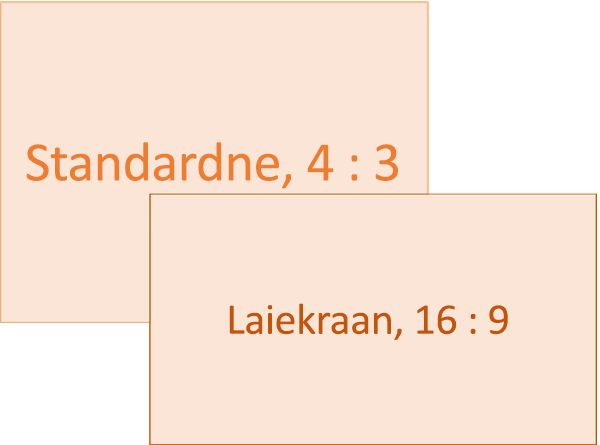
Eelmääratletud suuruste (sh vormingute Overhead, A3, A4, Banner, B4 ja B5) või kohandatud suuruste kohta leiate lisateavet, kui klõpsate üksikasjade lugemiseks allpool kuvatavatel pealkirjadel.
Üksikasjalikud juhised
-
Klõpsake tööriistalindi menüü Kujundus jaotises Kohanda nuppu Slaidi suurus.
-
Valige Tavaekraan (4:3) või Laiekraan (16:9).
Kui PowerPointi veebirakendus ei saa teie sisu automaatselt mastaapida, kuvatakse teile kaks valikut.
-
Maksimeeri: valige see nupp slaidisisu suuruse suurendamiseks, kui võtate kasutusele suurema slaidi. Selle sätte korral ei pruugi sisu slaidile ära mahtuda.
-
Mahuta: valige see nupp slaidisisu suuruse vähendamiseks, kui võtate kasutusele väiksema slaidi. Sisu võib muutuda väiksemaks, kuid slaidil kuvatakse kogu sisu.
-
Uued esitlused luuakse vaikimisi 16:9 laiekraanvormingus. Kui muudate esitluse slaidide suurust, rakendub see suurus ainult sellele esitlusele.
Samuti saate muuta kõigi esitluse slaidide paigutust. Juhised leiate teemast Paigutuse muutmine.
-
Otsige lindi menüü Design (Kujundus) paremas servas kuvatavast jaotisest Customize (Kohandamine) üles nupp Slide Size (Slaidi suurus).
-
Klõpsake nuppu Slaidi suurus ja seejärel klõpsake valikut Kohandatud slaidisuurus.
-
Klõpsake dialoogiboksis Slaidi suurus rippmenüü Järgmiseks mastaabitud slaidid: allanoolt ja valige soovitud suvand. Nende mõõtmed leiate allolevast tabelist.
Nimi
Laius
Kõrgus
On-screen Show (4:3)
10 tolli / 25,4 cm
7,5 tolli / 19,05 cm
Letter Paper (8.5x11 in)
10 tolli / 25,4 cm
7,5 tolli / 19,05 cm
Ledger Paper (11x17 in)
13,319 tolli / 33,831 cm
9,99 tolli / 25,374 cm
A3 Paper (297x420 mm)
14 tolli / 35,56 cm
10,5 tolli / 26,67 cm
A4 Paper (210x297 mm)
10,833 tolli / 27,517 cm
7,5 tolli / 19,05 cm
B4 (ISO) Paper (250x353mm)
11,84 tolli / 30,074 cm
8,88 tolli / 22,556 cm
B5 (ISO) Paper (176x250mm)
7,84 tolli / 19,914 cm
5,88 tolli / 14,936 cm
35 mm Slides
11,25 tolli / 28,575 cm
7,5 tolli / 19,05 cm
Overhead
10 tolli / 25,4 cm
7,5 tolli / 19,05 cm
Banner
8 tolli / 20,32 cm
1 toll / 2,54 cm
On-screen Show (16:9)
10 tolli / 25,4 cm
5,625 tolli / 14,288 cm
On-screen Show (16:10)
10 tolli / 25,4 cm
6,25 tolli / 15,875 cm
Widescreen
13,333 tolli / 33,867 cm
7,5 tolli / 19,05 cm
Valiku Overhead korral on kuvasuhe üsna sarnane standardse 4:3 slaidisuurusega.
On olemas kaks kuvasuhet 16:9 kasutavad suvandit.
-
Esitlus ekraanil (16:9) määrab slaidide suuruseks 10 tolli x 5,625 tolli.
-
Laiekraan määrab suuruseks 13,333 tolli x 7,5 tolli.
Mõlemad variandid on sama kuvasuhtega. Laiekraan (13,333 x 7,5 t.) Kuna laiekraanivalik Widescreen (13,333 x 7,5 tolli) pakub sisu jaoks rohkem ruumi, on see esitluste korral parim valik. Laiekraanivorming ei mahu ilma mastaapimata paberile, mille suurus on 8,5 x 11 tolli.
-
-
Mõõtmete kinnitamiseks ja dialoogiboksi Slide Size (Slaidi suurus) sulgemiseks klõpsake nuppu OK.
-
Otsige lindi menüü Design (Kujundus) paremas servas kuvatavast jaotisest Customize (Kohandamine) üles nupp Slide Size (Slaidi suurus).
-
Klõpsake nuppu Slaidi suurus ja seejärel klõpsake valikut Kohandatud slaidisuurus.
Avaneb dialoogiboks Slaidi suurus.
-
Tippige väljadele Laius ja Kõrgusmõõtühikud tollides. PowerPoint ei aktsepteeri allpool näidatud miinimum- ja maksimummõõtmeid.
Laius või kõrgus
Miinimum
1 tolli
(Üks tolli võrdub 2,54 cm.)
Maksimum
56 tolli
(56 tolli võrdub 142,24 cm.)
-
Klõpsake nuppu OK.
Kui PowerPointi veebirakendus ei saa teie sisu automaatselt mastaapida, kuvatakse teile kaks valikut.
-
Maksimeeri: valige see nupp slaidisisu suuruse suurendamiseks, kui võtate kasutusele suurema slaidi. Selle sätte korral ei pruugi sisu slaidile ära mahtuda.
-
Mahuta: valige see nupp slaidisisu suuruse vähendamiseks, kui võtate kasutusele väiksema slaidi. Sisu võib muutuda väiksemaks, kuid slaidil kuvatakse kogu sisu.
-
Lisateave
PowerPointis lehepaigutuse muutmine: horisontaal- või vertikaalpaigutuse valimine